用Node.js开发命令行工具实战教程
时间:2025-09-27 21:09:59 496浏览 收藏
各位小伙伴们,大家好呀!看看今天我又给各位带来了什么文章?本文标题是《用Node.js打造命令行工具全攻略》,很明显是关于文章的文章哈哈哈,其中内容主要会涉及到等等,如果能帮到你,觉得很不错的话,欢迎各位多多点评和分享!
答案:使用Node.js构建CLI工具需初始化项目并配置package.json的bin字段,创建含Shebang的入口文件index.js,通过npm link测试,结合yargs等库解析参数。
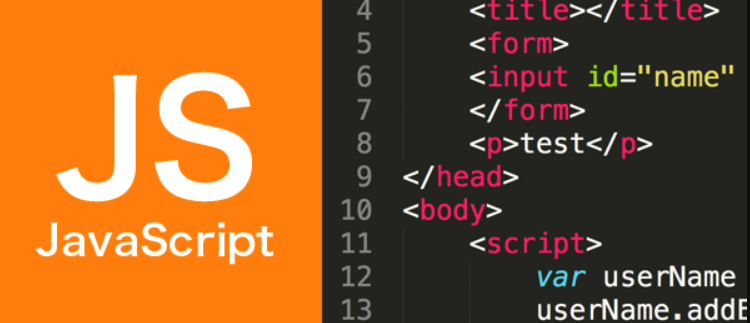
构建一个命令行界面(CLI)工具使用 Node.js 并不复杂,核心是通过编写可执行的 JavaScript 脚本,并借助 npm 发布或本地调用。以下是具体实现步骤。
1. 初始化项目并设置 package.json
创建项目目录并运行 npm init 来生成 package.json 文件。这个文件定义了 CLI 工具的基本信息和入口点。
例如:- 创建目录:
mkdir my-cli-tool && cd my-cli-tool - 初始化项目:
npm init -y - 修改 package.json,添加 bin 字段指定命令名称和入口文件:
"bin": { "mycli": "./index.js" }
这表示输入 mycli 命令时,Node.js 会执行 index.js 文件。
2. 创建 CLI 入口文件
在项目根目录创建 index.js 文件,并添加以下内容:
- 第一行加入 Shebang,告诉系统用 Node.js 执行该脚本:
- 写入基本逻辑,比如输出帮助信息或处理参数:
#!/usr/bin/env node
console.log('Hello from my CLI tool!');
console.log('Arguments:', process.argv.slice(2));
3. 安装与测试 CLI 工具
在开发阶段,可以使用 npm link 将本地工具链接到全局环境,方便测试。
- 在项目目录运行:
npm link - 之后在终端任意位置输入 mycli,即可看到输出结果
- 如果想卸载,运行:
npm unlink --global mycli
4. 解析命令行参数
直接使用 process.argv 可以获取参数,但更推荐使用解析库如 yargs 或 commander 来提升体验。
以 yargs 为例:- 安装:
npm install yargs - 在 index.js 中引入并定义命令:
- 运行
mycli greet Alice将输出:Hello, Alice!
const yargs = require('yargs');
yargs
.command('greet
console.log(`Hello, ${argv.name}!`);
})
.help()
.argv;
基本上就这些。从初始化、配置入口、链接测试到参数解析,Node.js 提供了完整支持,搭配现代工具库能让 CLI 功能强大且易于维护。
今天关于《用Node.js开发命令行工具实战教程》的内容就介绍到这里了,是不是学起来一目了然!想要了解更多关于Node.js,CLI工具的内容请关注golang学习网公众号!
-
502 收藏
-
501 收藏
-
501 收藏
-
501 收藏
-
501 收藏
-
259 收藏
-
501 收藏
-
347 收藏
-
156 收藏
-
371 收藏
-
211 收藏
-
403 收藏
-
161 收藏
-
126 收藏
-
226 收藏
-
276 收藏
-
279 收藏
-

- 前端进阶之JavaScript设计模式
- 设计模式是开发人员在软件开发过程中面临一般问题时的解决方案,代表了最佳的实践。本课程的主打内容包括JS常见设计模式以及具体应用场景,打造一站式知识长龙服务,适合有JS基础的同学学习。
- 立即学习 543次学习
-

- GO语言核心编程课程
- 本课程采用真实案例,全面具体可落地,从理论到实践,一步一步将GO核心编程技术、编程思想、底层实现融会贯通,使学习者贴近时代脉搏,做IT互联网时代的弄潮儿。
- 立即学习 516次学习
-

- 简单聊聊mysql8与网络通信
- 如有问题加微信:Le-studyg;在课程中,我们将首先介绍MySQL8的新特性,包括性能优化、安全增强、新数据类型等,帮助学生快速熟悉MySQL8的最新功能。接着,我们将深入解析MySQL的网络通信机制,包括协议、连接管理、数据传输等,让
- 立即学习 500次学习
-

- JavaScript正则表达式基础与实战
- 在任何一门编程语言中,正则表达式,都是一项重要的知识,它提供了高效的字符串匹配与捕获机制,可以极大的简化程序设计。
- 立即学习 487次学习
-

- 从零制作响应式网站—Grid布局
- 本系列教程将展示从零制作一个假想的网络科技公司官网,分为导航,轮播,关于我们,成功案例,服务流程,团队介绍,数据部分,公司动态,底部信息等内容区块。网站整体采用CSSGrid布局,支持响应式,有流畅过渡和展现动画。
- 立即学习 485次学习
